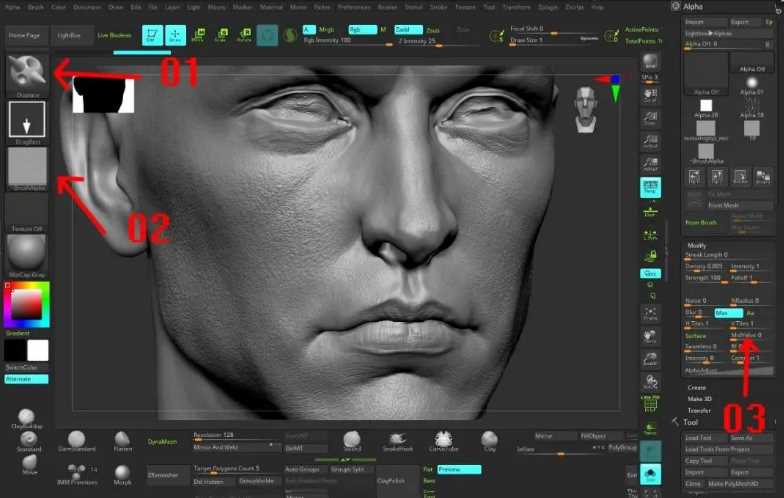3DsMax的螺旋線還能這么玩?
今天小編就來跟大家分享3DsMax中螺旋線日常的一些使用小方法和可以來制作什么小道具。
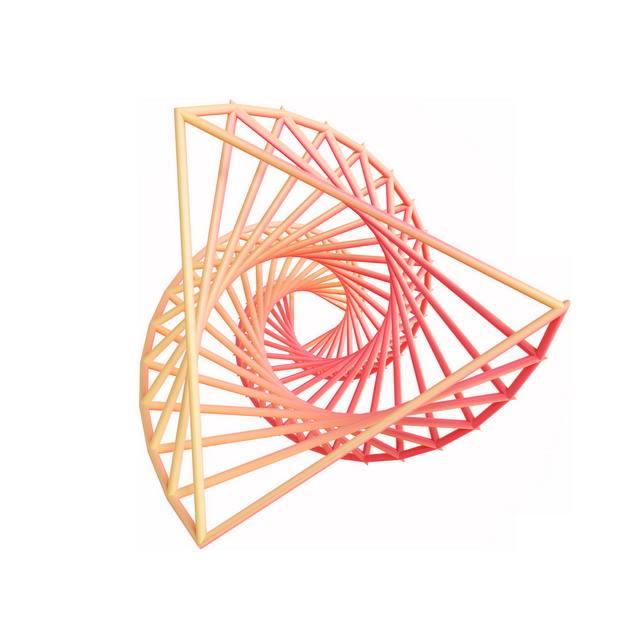
1.選擇3DsMax2013面板上“創建”-“圖形"-“樣條線”,,在【對象類型】欄下單擊“螺旋線”按鈕 。
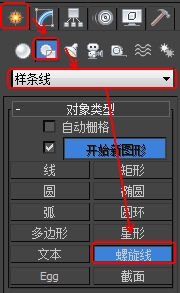
2.默認在3DsMax2013“創建方法”欄上,默認選擇以“中心”創建螺旋線。

3.展開3DsMax2013“鍵盤輸入”卷展欄,設置“半徑1”值為20,“半徑2”值為20,“高度”值200,單擊“創建”按鈕,則生成了螺旋線的輪廓。
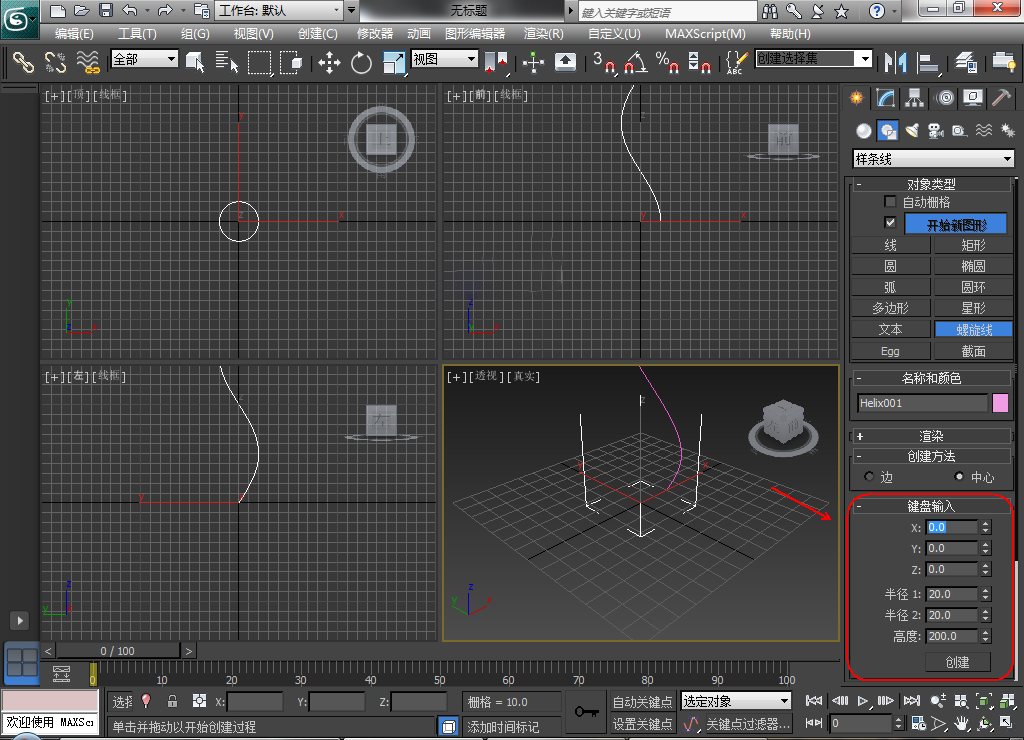
這―步操作也可以直接用鼠標完成,在視圖中適當的位置按住鼠標左鍵并拖動,松開鼠標后生成一個圓(底圓)。上下移動鼠標指針則出現螺旋線的輪廓,到適當位置單擊鼠標左鍵,就生成了一個螺旋線。
4.在3DsMax2013“參數”欄中設置螺旋線參數。設置“圈數”為40。
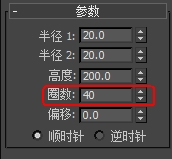
【半徑1】:設置螺旋線的內徑。
【半徑2】:設置螺旋線的外徑。
【高度】:設置螺旋線的高。
【圈數】:用于設置起點和終點之間螺旋線旋轉的圈數。
【偏移】:用于設置螺旋線向某個頂點的偏移強度,如果螺旋線的高度為0,則調節偏移值沒有任何效果。
順時針、逆時針:表示生成螺旋線的方向。
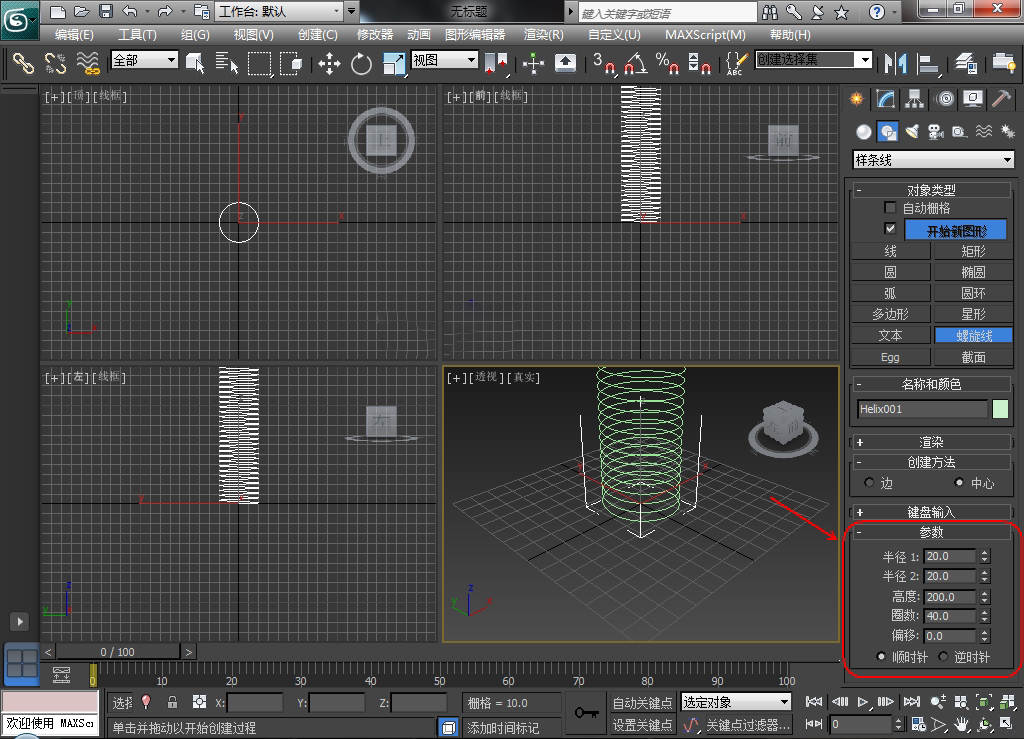
3DsMax2013“參數”欄中設置螺旋線參數。設置“偏移”為0.6。
偏移的有效數值在-1~1之間,表示螺旋線圈靠經頂圈和底圈的疏密程度。數值越大,則頂圈越密;數值越小,則底圈越密。
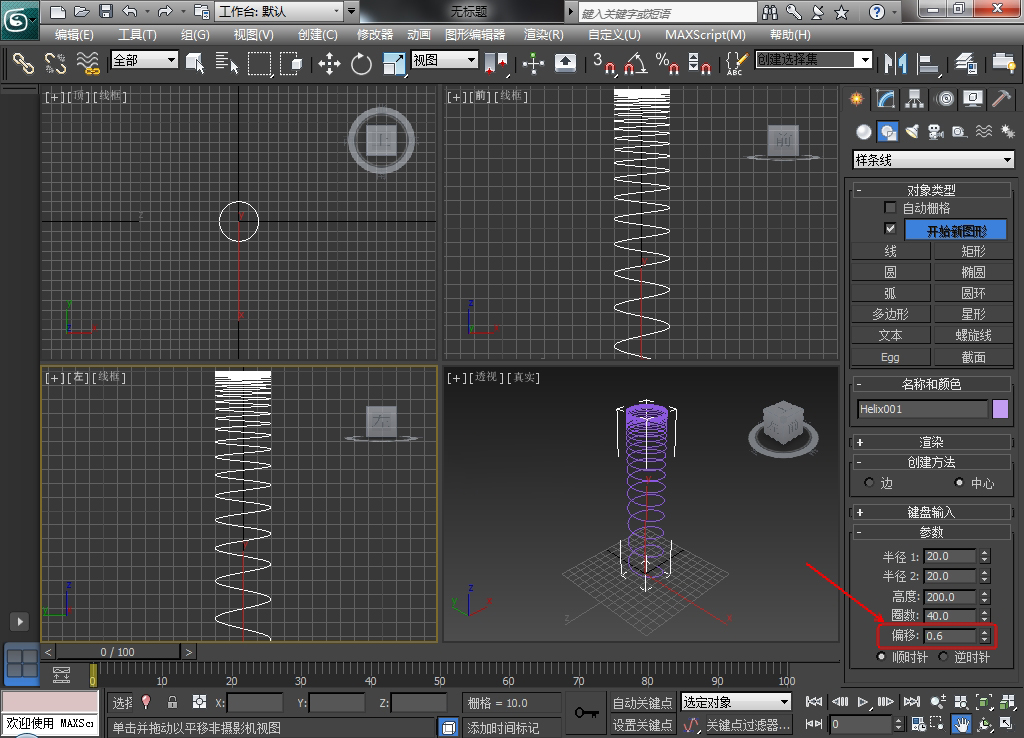
6.展開“渲染”卷展欄,將“厚度”值設為7,選中“在視口中啟用”復選框,在3DsMax2013視圖中顯示出線條厚度。
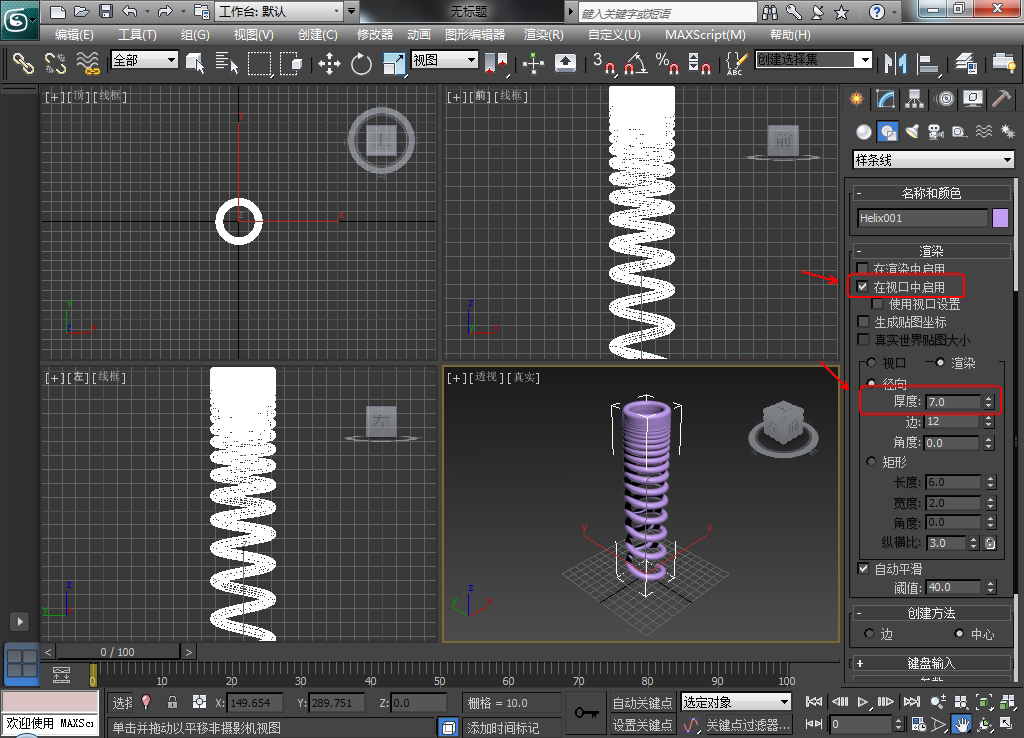
7.選擇3DsMax2013“修改”面板,在“參數”中更改“半徑1”值為100,“半徑2”值為100。
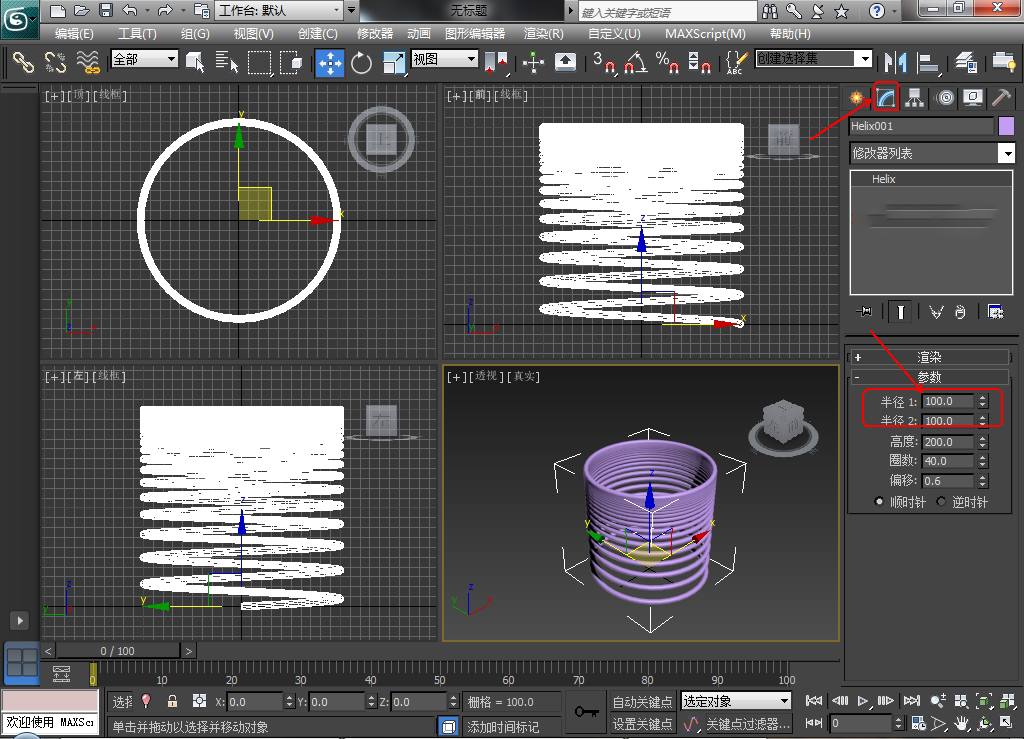
1、首先打開3MAX應用程序,點擊選擇右測命令欄中“圖形-樣條線”命令欄中的“螺旋線”選項,畫出一條螺旋線。
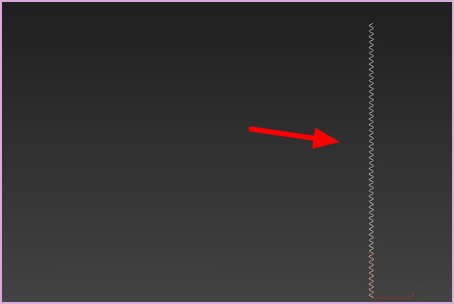
2、然后在彈出來的右側命令欄中輸入合適的數值。

3、先把樣條線轉換為“可編輯樣條線”在“修改器列表”中找到“格式化樣條線”并應用。
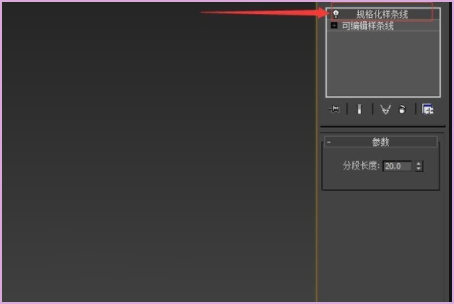
4、然后打開“可編輯樣條線”選項,在渲染選項中,勾選一二項,厚度改為30,插值改為 1。
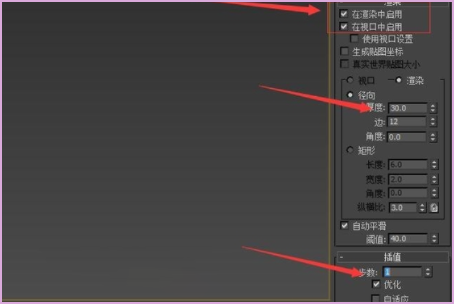
5、復制一條螺旋線,讓它與第一個重合就完成了。
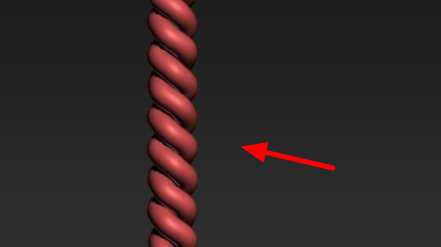
關于螺旋線你還有那些更好的使用方式嗎?歡迎和小編分享哦~~
轉載聲明:本文來源于網絡,不作任何商業用途。
全部評論


暫無留言,趕緊搶占沙發
熱門資訊

ZBrush合并/分開模型的方法

ZBrush中DynaMesh功能介紹及使用技巧!

C4D工程卡死崩潰無響應兩種解決方法!

ZBrush 中重新布線的種類和教程!
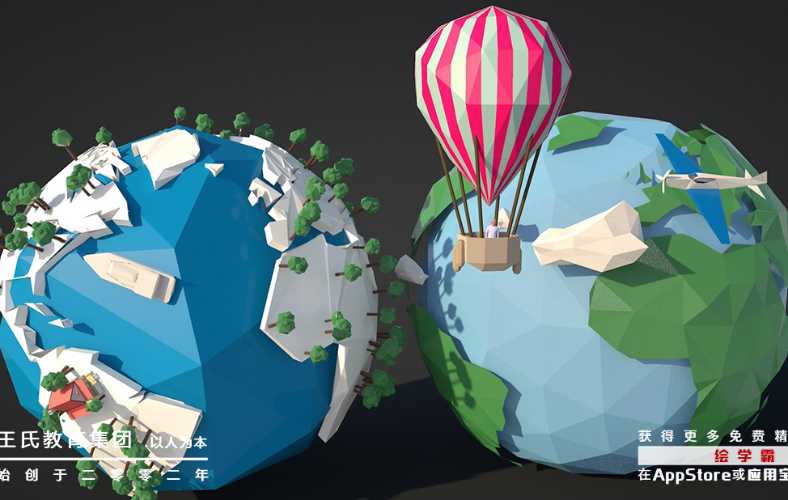
C4D展UV和UV貼圖的編輯與使用教程分享!

3D設計師HOJIN JEONG次世代性感美女角色精美建模...

C4D是怎么樣導入到PS和AE的?

學3d建模好還是影視后期呢?

3d建模課程一般學費大概多少?